Avec son Timely compte, vous pouvez facilement créer un beau et interactif calendrier avec événements et des widgets sur votre site Web Weebly. L'intégration de l'extrait de code sur le backend de votre site ne prend que quelques clics. Toutes les mises à jour et modifications que vous apportez au calendrier ou aux événements sont visibles instantanément par votre public. De plus, le calendrier en ligne offre un moyen simple de gérer réservationsbauen la vente de billets pour vos événements. Lisez la suite pour savoir comment ajouter un calendrier d'événements et des widgets à un site Web Weebly.
1. Qu'est-ce que Weebly ?
Weebly est un système de gestion de contenu (CMS) qui est utilisé pour aider les gens à créer, développer et gérer des sites Web. Weebly offre une interface intuitive et conviviale pour créer des sites Web personnalisés et ajouter divers types de contenu tels que des blogs, des boutiques en ligne, des galeries et des formulaires de contact.
La fonction glisser-déposer permet de créer facilement la page Web exactement comme vous le souhaitez, avec un contrôle total des tailles de police, des couleurs, de la mise en page, etc. De plus, avec Weebly, il est possible d'intégrer de nombreuses applications, widgets, plugins et fonctionnalités pour personnalisation facile.
Si vous avez l'intention d'avoir un calendrier sur votre site Weebly, cet article vous montrera comment ajouter Timely calendrier des événements à une page Web Weebly. Continuez à lire et apprenez ceci plus en détail.
2. Calendrier complet vs intégration de widgets
En tant qu'organisateur d'événements, vous pouvez profiter pleinement de Timely Calendrier des événements. Notre plateforme de gestion événementielle offre des fonctionnalités puissantes pour vous aider à organiser, promouvoir et monétiser des événements sur Weebly. Vous pouvez personnaliser votre calendrier en choisissant parmi plus d'une douzaine vues du calendrier, ainsi que de les recréer dans une vue de calendrier complète ou un mini widget de calendrier plus petit.
Un calendrier à grande échelle occupe généralement toute la page Weebly et dispose d'une gamme de fonctions de calendrier. Par exemple, la recherche par date et par mot-clé, l'abonnement au calendrier et les filtres.
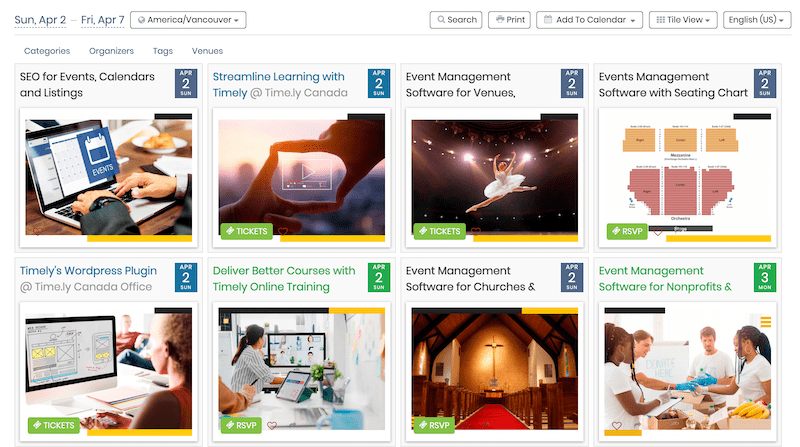
En comparaison, les vues du mini widget de calendrier sont plus petites et nécessitent moins d'espace sur la page. De plus, ils ont moins de fonctions. Par exemple, affichage limité des événements à venir, sans fonctionnalités de recherche ou de filtrage.


De plus, vous pouvez pimenter la conception de votre site Web Weebly avec des événements sélectionnés affichés sur un curseur or carrousel widget. Ces widgets offrent aux visiteurs une manière attrayante et attrayante d'explorer vos événements.
Toutes les options peuvent être intégrées seules ou ensemble, offrant à votre public une expérience de navigation unique.
3. Comment ajouter des vues de calendrier complètes à une page Weebly
Une fois que vous avez obtenu votre code d'installation, vous êtes prêt à intégrer votre Timely calendrier des événements dans votre page Weebly. Si vous avez besoin d'aide pour créer votre code d'intégration, veuillez consulter l'article Comment configurer le code d'intégration pour votre Timely Calendrier.
Voir ci-dessous les instructions pour intégrer Timely calendrier dans votre site Web Weebly :
- Connectez-vous à votre compte Weebly.
- Sélectionnez la page où vous souhaitez installer votre Timely calendrier.
- Faites glisser l'élément Code intégré à votre page où vous voulez que le calendrier apparaisse.
- Cliquez à l'intérieur du Code intégré élément, et sélectionnez Modifier le code HTML personnalisé.
- Ensuite, collez le Timely code d'intégration créé précédemment.
- Publiez votre page ou enregistrez les modifications.
- Ensuite, allez au début de votre site Weebly. Vous y verrez que votre Timely calendrier a été correctement installé, conformément aux paramètres de votre code d'intégration. Si vous ne voyez toujours pas le calendrier, essayez de vous déconnecter de Weebly.
4. Comment ajouter des widgets à un site Web Weebly
Avant d'ajouter tout Timely widget à votre site Web Weebly, y compris les vues de mini-calendrier, curseurs et carrousels widgets, vous devez d'abord créer les codes d'intégration appropriés. Lisez les articles du guide de l'utilisateur ci-dessous pour vous familiariser avec la création de ces codes :
- Comment configurer le code d'intégration pour les vues du widget Calendrier
- Comment configurer le code d'intégration pour les curseurs d'événement
- Comment configurer le code d'intégration pour le carrousel d'événements
Lorsque vous avez les codes d'intégration prêts, utilisez les mêmes instructions que ci-dessus pour les ajouter à la page Web Weebly souhaitée. Assurez-vous simplement de modifier au préalable les dimensions de la section intégrable de la page. Cela garantira que le widget s'affiche au bon endroit sur la page.

Nous espérons que ce guide de l'utilisateur vous a aidé à apprendre comment ajouter un calendrier d'événements aux sites Web et pages Weebly. Si vous le souhaitez, vous pouvez même utiliser Timely calendrier à accepter les réservations et inscriptions, aussi bien que vendre des billets pour vos événements, directement à partir de votre propre site Web.
Pour plus d'informations sur l'utilisateur, veuillez consulter notre Help Center. Si vous avez des questions, n'hésitez pas à communiquez. Alternativement, vous pouvez ouvrir un ticket d'assistance à partir de votre Timely Compte.